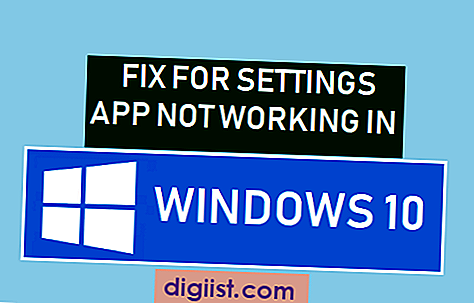لقد اشتريت للتو جهاز Kindle Fire Tablet الجديد تمامًا ولا يمكنك الانتظار لبدء استخدامه! ومع ذلك ، تحتاج أولاً إلى إكمال عملية الإعداد لجهازك ، قبل أن يكون جاهزًا للاستخدام. استمر في القراءة لمعرفة خطوات إعداد Tablet Kindle Fire Tablet.

إعداد أوقد النار اللوحي
على الرغم من أن عملية الإعداد لجهاز Amazon's Kindle Fire Tablet بسيطة إلى حد ما ولا تستغرق أكثر من 5 دقائق ، فمن المهم أن يقوم جهازك بالإعداد بالطريقة الصحيحة.
وبالتالي ، يقدم هذا البرنامج التعليمي إرشادات خطوة بخطوة لـ Setup Kindle Fire Tablet.
1. قم بتشغيل جهاز Kindle Fire اللوحي
تتمثل الخطوة الأولى في تشغيل الطاقة على جهازك ، بالضغط مع الاستمرار على زر الطاقة ، حتى يهتز جهاز Kindle Fire ، أو تشاهد تشغيل الشاشة.
2. اختيار اللغة
بمجرد تشغيل جهاز Kindle Fire اللوحي ، سيتم استقبالك بشاشة ترحيب وسيتعين عليك اختيار لغتك.
ما عليك سوى اختيار لغتك والنقر على زر "متابعة" الموجود في الركن الأيمن السفلي من الشاشة.

3. تسجيل الدخول إلى شبكة واي فاي
بعد اختيار لغتك المفضلة ، سيُطلب منك تسجيل الدخول إلى شبكة WiFi.
حدد شبكتك من قائمة شبكات WiFi المدرجة على شاشة جهاز Kindle Fire اللوحي وقم بتسجيل الدخول باستخدام كلمة مرور شبكة WiFi الخاصة بك.

ملاحظة: بمجرد تسجيل الدخول إلى شبكة WiFi ، سيقوم تطبيق Kindle Fire tablet بتنزيل التحديثات (في حالة توفرها).
4. تسجيل الدخول إلى حساب أمازون
بمجرد اتصال Kindle Fire بشبكة WiFi ، سيُطلب منك تسجيل الدخول إلى حساب Amazon الخاص بك.
بشكل افتراضي ، سيتم تسجيل الجهاز اللوحي Kindle Fire في حساب Amazon الذي تم شراؤه منه ، وإذا كنت تريد استخدام نفس الحساب ، فما عليك سوى النقر على "نعم هذا أنا".

ومع ذلك ، إذا تلقيت جهاز Kindle Fire اللوحي كهدية أو كنت ترغب في استخدام حساب Amazon مختلف ، فاضغط على "لا" واتبع الإرشادات التي تظهر على الشاشة لتسجيل الدخول إلى حساب Amazon الخاص بك.
ملاحظة: إذا كنت تمتلك من قبل جهاز Kindle Fire اللوحي ، فقد ترى شاشة تسألك عما إذا كنت ترغب في استعادة جهاز Kindle Fire اللوحي من نسخة احتياطية.
5. اختر Kindle Fire Options
بمجرد تسجيل الدخول إلى جهاز Kindle Fire اللوحي ، سيتم سؤالك عما إذا كنت ترغب في تمكين أو تعطيل مجموعة من الإعدادات.
- خدمات الموقع: يسألك هذا الإعداد عما إذا كنت تريد أن تتمكن التطبيقات من الوصول إلى معلومات موقعك واستخدامها.
- حفظ كلمة مرور WiFi في Amazon: يسألك هذا الإعداد عما إذا كنت تريد من Amazon حفظ كلمات مرور WiFi لتيسير تسجيل الدخول إلى الأجهزة الأخرى. في حين أن ذلك يسهل تسجيل الدخول إلى شبكات WiFi على أجهزة أخرى ، إلا أننا نوصي بعدم مشاركة كلمة مرور WiFi مع أي شخص ، حتى الشركات الموثوق بها مثل Amazon.
- الحفظ التلقائي للصور ومقاطع الفيديو: يسألك هذا الإعداد عما إذا كنت ترغب في الاستفادة من السعة التخزينية السحابية المجانية التي تصل سعتها إلى 5 غيغابايت والتي توفرها أمازون للنسخ الاحتياطي للصور ومقاطع الفيديو.
- النسخ الاحتياطي والاستعادة: يسألك هذا الإعداد عما إذا كنت ترغب في الاحتفاظ بنسخة احتياطية من إعداداتك وتكويناتك على السحابة لتسهيل استعادة جهاز Kindle Fire.
بناءً على متطلباتك وتفضيلاتك ، يمكنك تمكين أو تعطيل كل من الإعدادات المذكورة أعلاه.
6. الاتصال بالشبكات الاجتماعية
الخطوة الأخيرة لإكمال عملية الإعداد للكمبيوتر اللوحي Kindle Fire الجديد الخاص بك هي خطوة اختيارية تسمح لك بالاتصال بالشبكات الاجتماعية مثل Goodreads و Facebook و Twitter.
للاتصال بهذه الشبكات الاجتماعية ، ما عليك سوى النقر على زر الاتصال الموجود بجوار اسم الشبكة.

إذا كنت لا ترغب في الاتصال بأي شبكات اجتماعية ، ما عليك سوى النقر على "متابعة" لإنهاء عملية الإعداد.
7. اكتمال الإعداد!
هذا هو! لقد أكملت إعداد جهاز Kindle Fire اللوحي بنجاح. يمكنك أيضًا اختيار برنامج تعليمي يوضح لك كيفية استخدام جهاز Kindle Fire اللوحي.
لتخطي البرنامج التعليمي ، ما عليك سوى النقر على زر الخروج.

يمكنك الآن الاستمتاع باستخدام جهازك اللوحي Kindle Fire الجديد!